Webcam saya pikir bukan hal baru lagi bagi anda yg hidup di jaman internet spt sekarang ini. Ketika anda chatting atau berkomunikasi dg rekan yg lain….. Webcam sendiri merupakan penemuan para pekerja inggris yg kala itu mereka memerlukan camera untuk mengawasi coffe maker mereka…apakah masih ada atau kosong.
Lalu bagaimana implementasi dan koding di Visual Foxpro ?
Silahkan Download dulu ocxnya di http://www.videoocx.de/ yang digunakan VideoOCX.ocx untuk sample2 webcam berikut, file tersebut dpt anda download dari http://www.videoocx.de/
Langkah-langkah yg harus anda lakukan :
1. Pastikan webcam anda sudah terkoneksi dan software driver nya sudah terinstall.
2. Registrikan file VideoOCX.ocx anda ke windows
3. Jalankan vfp anda dan create new form
Sampai tampak spt ini :
6. Pilih atau beri tanda “X” di VideoOCX dan klik tombol OK di bawah
7. Klik icon “View Classes” dan klik “ActiveX Controls” spt ini…
Maka akan ditampilkan control2 activex anda…spt ini
Ok..selanjutnya klik control videoOCX nya…..dan klik/letakkan di area kosong form
Tampak spt gambar di atas dan anda atur size videoOCX nya sesuai keinginan anda
Nama control activeX tersebut adalah “olecontrol1” ini anda bisa lihat di propertiesnya
Isi koding Click event di “EXIT” :
Thisform.release
Isi koding Click event di “START” :
ThisForm.Olecontrol1.object.Init
ThisForm.Olecontrol1.SetPreview(.t.)
Isi koding Click event di “STOP” :
ThisForm.Olecontrol1.SetPreview(.f.)
Klik tombol “START” maka akan tampil spt ini….
Begitu mudah kan ?!
Setiap ocx yg dipakai akan memiliki fitur2 dan command2 yg berbeda, kenapa saya memakai videoOCX krn ocx ini saya anggap sangat komplit fitur2nya.
Dengan demikian simple sample webcam Bagian 1 telah selesai
Nantikan sample webcam Bagian 2... berikutnya…..
Download Dokumentnya DISINI-BOSS








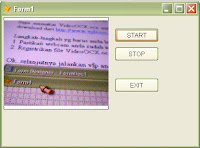
1 komentar:
Boss, punya yang full version gk untuk videoocxnya? di saya sudah tidak bisa (abis trialnya)
Posting Komentar
Berbagi itu indah, Salam kenal dari Putera Makassar...